Nacos 2.1.0 的安装步骤如下:
下载Nacos:
访问Nacos官方GitHub仓库Nacos 找到Nacos2.1.0 2.1.0版本的发布包并下载到本地。
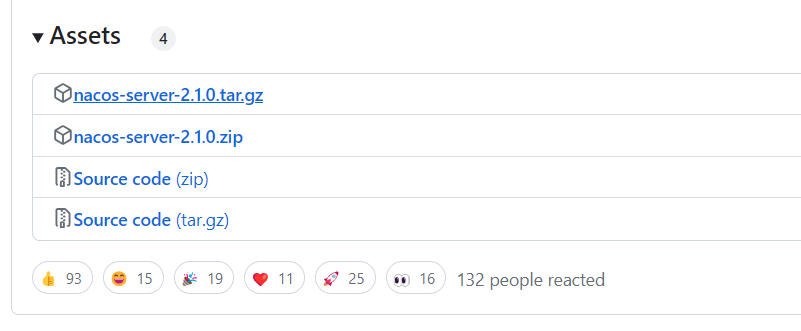
解压缩:
将下载好的Nacos包进行解压
vbscript
复制代码
tar -zxvf nacos-server-2.1.0.tar.gz
鉴权配置(解决2.1.1 bug)
!>Nacos 2.1.0 及以后的版本提供了用户权限管理功能,默认情况下未开启鉴权,如果暴露nacos到公网会存在一定风险。
!>可以通过postman 在未登录nacos的情况下下往public添加nacos用户,所以一定要开启鉴权。
修改 conf/application.properties 文件,添加如下配置以启用用户身份验证和权限管理:
整理了一份面试笔记包括了:Java面试、Spring、JVM、MyBatis、Redis、MySQL、并发编程、微服务、Linux、Springboot、SpringCloud、MQ、Kafka 面试专题
需要全套面试笔记的【点击此处即可】即可免费获取
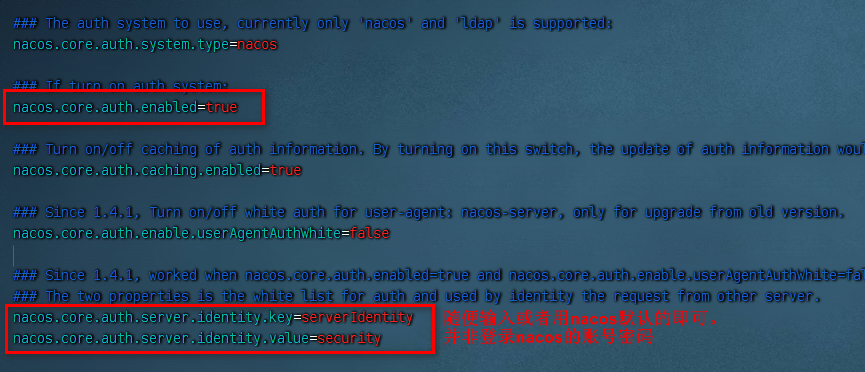
bash
复制代码
vim /usr/local/nacos/conf/application.properties
ini
复制代码
# 开启用户认证 nacos.security.enable=true nacos.core.auth.server.identity.key=serverIdentity nacos.core.auth.server.identity.value=security
修改你的Spring项目nacos配置,增加用户名密码
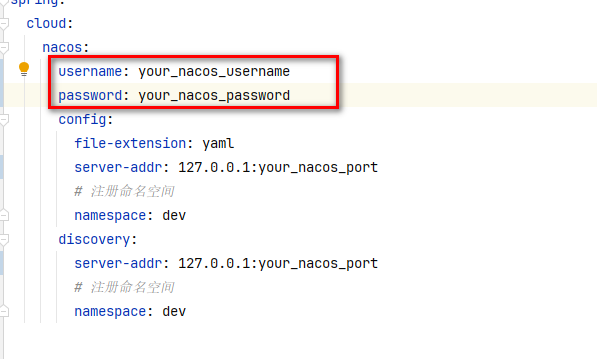
yaml
复制代码
spring: cloud: nacos: username: your_nacos_username password: your_nacos_password config: file-extension: yaml server-addr: 127.0.0.1:your_nacos_port # 注册命名空间 namespace: dev discovery: server-addr: 127.0.0.1:your_nacos_port # 注册命名空间 namespace: dev
数据库准备:
根据 nacos-mysql.sql 在Mysql创建Nacos所需的数据表,并创建一个初始用户。
数据库配置修改:
在Nacos的conf目录下找到 nacos-mysql.sql 文件,用于初始化Nacos的数据表结构,包括用户和权限相关表。
修改 conf/application.properties 文件,更改如下数据库链接配置:
ini
复制代码
spring.datasource.platform=mysql db.num=1 db.url.0=jdbc:mysql://localhost:3306/nacos?characterEncoding=utf8&connectTimeout=1000&socketTimeout=3000&autoReconnect=true db.user=nacos db.password=nacos
修改jdk和 nacos内存
- 在Nacos的安装目录下找到启动脚本,通常是
bin/startup.sh(Linux/Unix系统)或bin/startup.cmd(Windows系统)。 -

- 打开启动脚本,找到用来配置JVM堆内存大小的参数,通常是以
-Xms和-Xmx开头的选项。 -
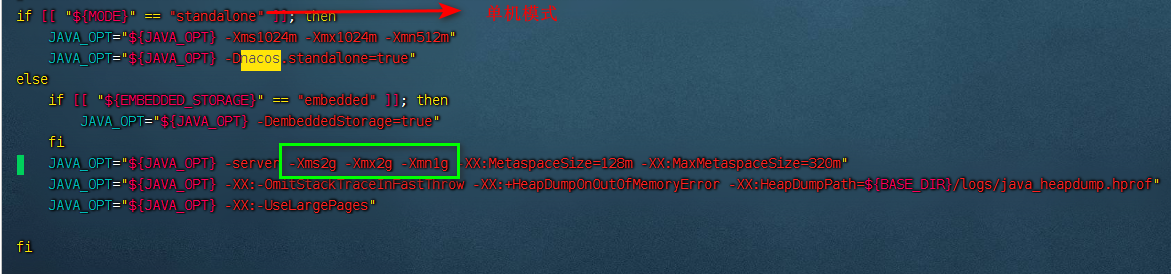
-Xms表示初始堆大小,即JVM初始化时分配给堆的内存大小。-Xmx表示最大堆大小,即JVM可以申请的最大堆内存。
启动Nacos:
进入解压后的目录,执行启动脚本启动服务。对于Linux系统,可以使用以下命令:
复制代码
sh startup.sh -m standalone
其中 -m standalone 表示以单机模式启动。
添加开机自启动文件
bash
复制代码
vim /lib/systemd/system/nacos.service
ini
复制代码
[Unit] Description=nacos After=network.target [Service] Type=forking ExecStart=/usr/local/nacos/bin/startup.sh -m standalone ExecReload=/usr/local/nacos/bin/shutdown.sh ExecStop=/usr/local/nacos/bin/shutdown.sh PrivateTmp=true
授权
bash
复制代码
cd /lib/systemd/system/ chmod 755 nacos.service
启动脚本
bash
复制代码
systemctl daemon-reload #重新加载开机启动脚本 systemctl start nacos.service #开启nacos systemctl stop nacos.service #关闭nacos脚本 systemctl status nacos.service #查看状态 systemctl enable nacos.service #设置开机启动
访问Nacos控制台:
启动成功后,可以在浏览器中输入 http://localhost:8848/nacos (默认端口为8848)访问Nacos控制台。
默认用户名密码为:nacos nacos
Nacos 2.x及以上版本在部署时,默认会使用三个端口:服务端口(如8848)、RPC通信端口(如8848+1000=9848)和GRPC端口(如8848+1001=9849)。确保防火墙和网络配置允许这些端口之间的通信。
用户管理:
启用鉴权后,需要通过API或者控制台添加用户及分配角色,具体操作请参照Nacos官方文档。





















 510
510

 被折叠的 条评论
为什么被折叠?
被折叠的 条评论
为什么被折叠?








